
Часть3. Шаблоны и формы MicrosoftWord2010
Шаблон — это специальный тип документа для многократного использования. При открытии шаблона создается его копия, которая будет обычным документом Word. Вместо создания структуры документа с самого начала можно использовать шаблон со стандартным макетом страницы, шрифтами, полями и стилями. Остается лишь открыть шаблон и заполнить документ соответствующим текстом и данными. При сохранении в виде файла .docx или .docm документ сохраняется отдельно от шаблона, на котором он основан.
В шаблоне можно сохранить рекомендуемые разделы или обязательный текст, а также элементы управления содержимым, такие как стандартный раскрывающийся список или специальная эмблема. Можно добавить защиту для раздела шаблона или применить к шаблону пароль, защищающий содержимое шаблона от изменений.
В программе Word 2010 шаблоны можно найти, выбрав на вкладке Файл пункт Создать. Шаблоны, хранящиеся на локальном жестком диске, и шаблоны на веб-сайте Office.com представлены в виде списка, разделенного по категориям. Щелкните категорию, чтобы просмотреть содержащиеся в ней шаблоны, после чего выберите необходимый шаблон и дважды щелкните по нему правой кнопкой мыши, чтобы открыть новый документ Office, в котором будет использоваться данный шаблон.
Шаблоны, уже имеющиеся на компьютере, находятся на ленте Доступные шаблоны.
Если вы планируете многократно использовать какой-то документ, заполняя его каждый раз новыми данными - есть смысл создать шаблон этого документа. По умолчанию шаблон открывается как новый документ. Какие бы изменения вы не внесли в него - исходный шаблон никак не изменится.
Если вы внесли какие-то изменения в шаблон, эти изменения по умолчанию никак не отразятся на уже готовых документах. Только новые документы будут созданы на основе измененного шаблона. Если вы хотите внести изменения в уже готовые документы, это придется сделать в ручную. Также можно воспользоваться организатором стилей, включив автоматическое обновление стилей, при этом обновляться будут только стили, но не будет обновляться измененное текстовое содержание шаблона.
Кроме шаблонов Word есть и другие способы подготовки шаблонов для документооборота. Если вводимые данные будут сохраняться в базу данных для автоматизированной обработки, то нужно использовать формы. Если мы собираемся документ-шаблон сначала распечатывать на принтере и уже потом вручную заполнять, то в местах для ввода информации обычно ставим символы подчеркивания « », выделяя достаточно места.
Рис.
32 Создать документ на основе шаблона.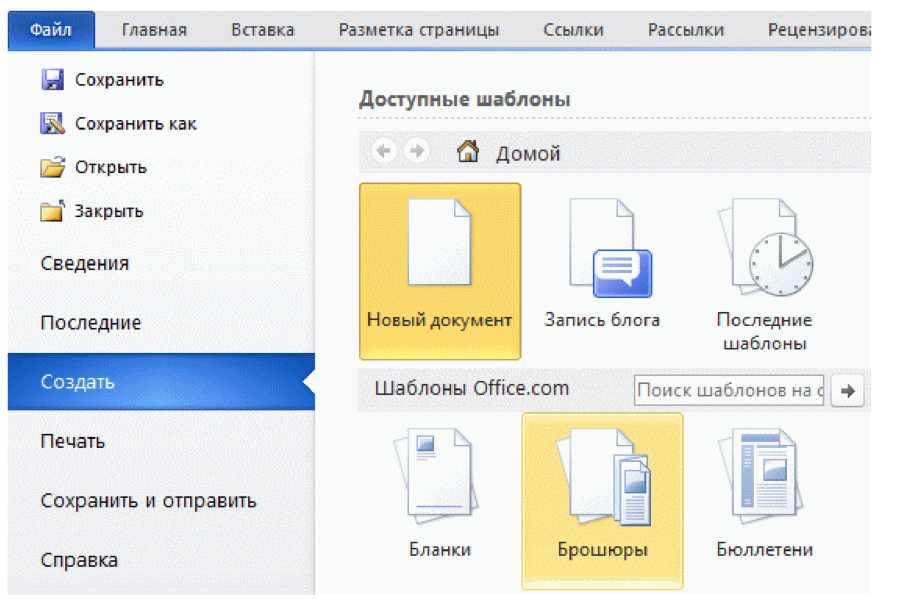
Задание 3.
Выберите уровень сложности задания. Чтобы иметь возможность получить оценку «5» - отлично, вы должны полностью выполнить задание уровня А; Правильно выполненное задание уровня В, С дает оценку «4» - хорошо; Если вам достаточно оценки «3» - удовлетворительно, делайте самое простое задание уровня D.
Уровень D.
Запустите Microsoft Word 2010.
Чтобы создать новый документ выберите Файл \ Создать и выберите в списке шаблонов любой шаблон, в названии которого есть слово «резюме».
У вас на экране заготовка документа для создания резюме (Такой документ обычно нужен для трудоустройства при поиске работы). Представьте, что прошло несколько лет, вы успешно завершили учебу, получили диплом и устраиваетесь на работу. Заполните все поля этого документа. Вверху - имя и фамилию. Затем контактные данные, образование опыт работы и т.д.
Сохраните полученный документ в свою папку.
Уровень В, С.
Запустите Microsoft Word 2010.
Создайте документ по образцу согласно вашему варианту (варианты 1 - 8). Образцы документов даны в приложении - это формы медицинской документации, утвержденные МОЗ Украины. Установите правильный размер страницы (А4, А5, А6). Не нужно набирать все на клавиатуре, просто скопируйте текст документа своего варианта. Затем отформатируйте как в образце. Не допускайте типичных ошибок начинающих пользователей!
Сохраните созданный документ как шаблон Microsoft Word. Закройте документ.
Откройте ваш шаблон как документ. Введите какую-нибудь информацию во все поля для ввода. Сохраните полученный документ в свою папку.
Уровень А.
Запустите Microsoft Word 2010.
Создайте документ по образцу согласно вашему варианту (варианты 9 - 15). Образцы документов даны в приложении - это формы медицинской документации, утвержденные МОЗ Украины. Установите правильный размер страницы (А4, А5, А6). Не нужно набирать все на клавиатуре, просто скопируйте текст документа своего варианта. Затем отформатируйте как в образце. Не допускайте типичных ошибок начинающих пользователей!
Сохраните созданный документ как шаблон Microsoft Word. Закройте документ.
Откройте ваш шаблон как документ. Введите какую-нибудь информацию во все поля для ввода. Сохраните полученный документ в свою папку.
Создание форм
Часто бывает, что требуется создавать однотипные документы, в которых нужно менять только определенные части. В таком случае эффективным средством для быстрого создания таких документов являются формы.
Использование форм позволяет организовать автоматическую проверку введенных данных (например, табельного номера сотрудника), обновление зависимых полей (например, полей города и области при вводе почтового индекса) и выдавать подсказки, которые облегчают заполнение формы. Чаще формы используют в другом приложении Microsoft Office - в СУБД Microsoft Access, формы также доступны и в Microsoft Excel.
Для создания форм необходимо сделать такие изменения в стандартных настройках Microsoft Word 2010: Файл\Параметры\Настройка ленты; в правой части появившегося окна поставить флажок Разработчик.
Рис.
33 Настройка доступных вкладок.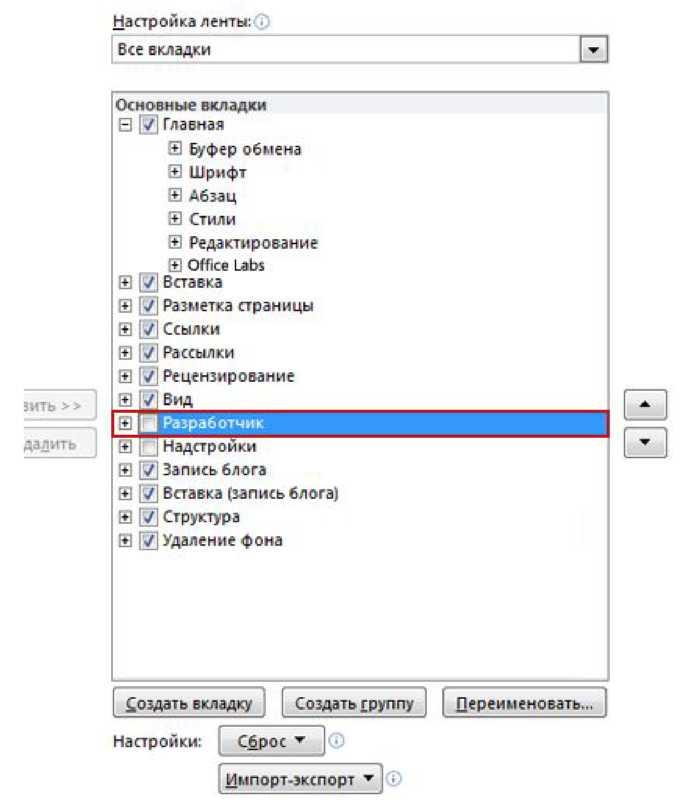
Если все выполнено верно, то в строке меню Microsoft Word 2010 появится новая вкладка «Разработчик». Перейдя на эту вкладку получим доступ к панели Элементы управления
Рис.
34 Панель Элементы управления
Чтобы получить доступ к свойствам элементов управления, должен быть включен режим конструктора (кнопка «Режим конструктора» включена).
Для дальнейшей работы нам потребуются следующие элементы
![]()
управления
формы: «Рорматированный
текст>![]() ,
<Обычный текст>
,
<Обычный текст>
![]()
![]()
![]()
<Поле со списком> — ,<Раскрывающийся список>и <Выбор даты>
Элемент управления формы <Форматированный текст> предназначен для ввода произвольного текста заранее заданного стиля.
Элемент управления формы <Обычный текст> предназначен для ввода произвольного текста.
Элемент управления формы <Поле со списком> предназначен для выбора одного из вариантов заранее определенного текста, кроме этого можно ввести и текст, не определенный заранее. Для этого после создания данного элемента управления щелкнем на нем правой клавишей мыши и из появившегося меню выберем пункт Свойства.
Элемент управления формы <Раскрывающийся список> предназначен только для выбора одного из вариантов заранее определенного текста. Для этого после создания данного элемента управления щелкнем на нем правой клавишей мыши и из появившегося меню выберем пункт Свойства
Элемент управления формы <Выбор даты> представляет собой календарь, в котором можно выбрать нужную нам дату.
При подготовке формы мы сначала определяем какие именно данные должны быть введены, затем выбираем подходящий элемент управления формы и размещаем его в нужном месте документа.
Рассмотрим создание формы на примере шаблона «Талон приема к врачу»:
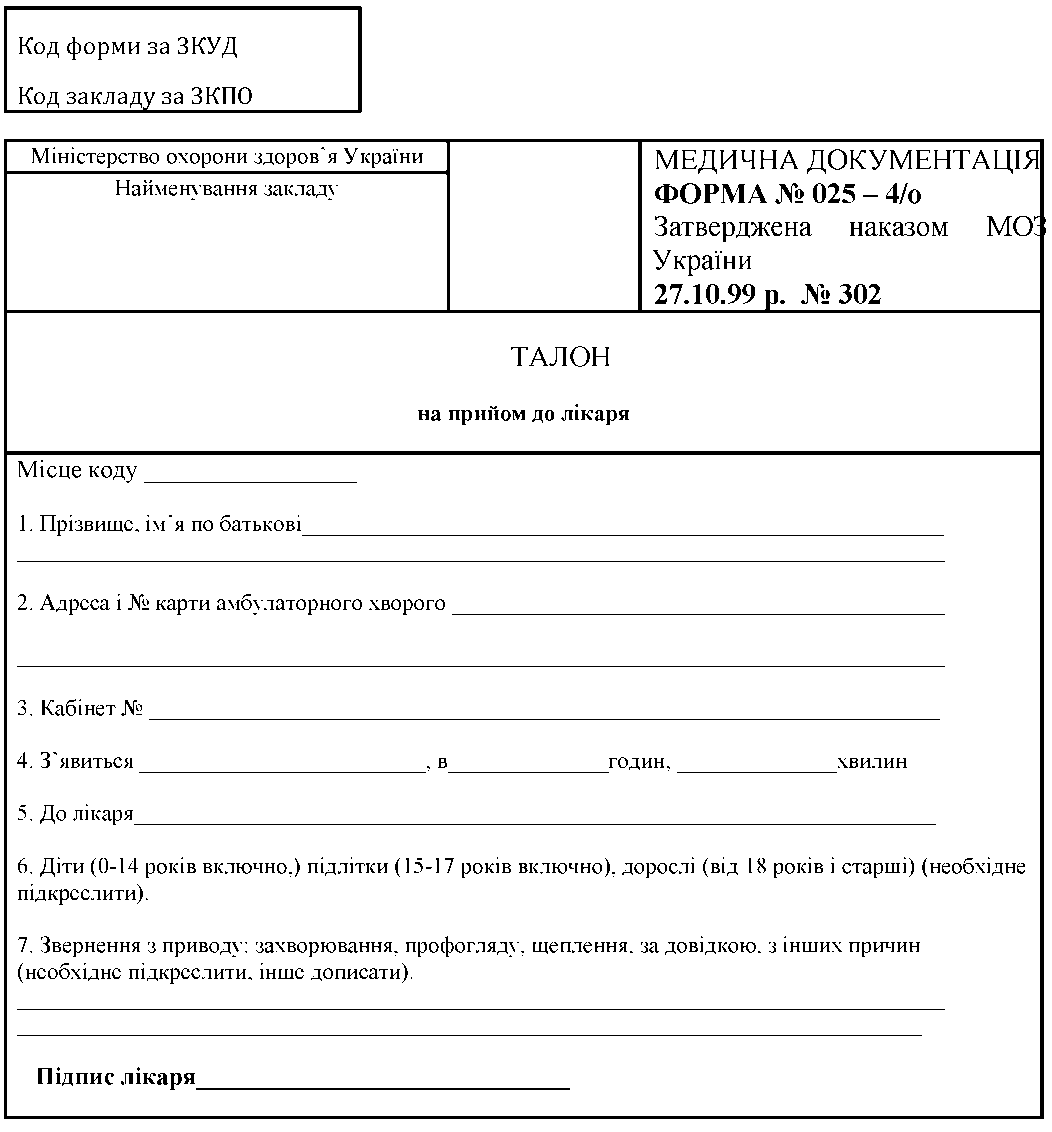
Мы видим, что в данном документе есть текст, который не меняется и место для текста, которое нужно заполнить. Рассмотрим, какие элементы формы нам для этого потребуются.
Прізвище, ім’я по батькові - мы не знаем заранее этих данных, здесь следует применить элемент управления формы <Обычный текст>;
Адреса і № карти амбулаторного хворого - также эти данные не известны, применяем элемент управления формы <Обычный текст>;
Кабінет № - могут быть введены разные значения, применяем элемент управления формы <Обычный текст>;
З’явиться - дата не определена, применяем элемент управления формы <Выбор даты>;
в годин - также заранее неизвестно, применяем элемент
управления формы <Обычный текст>;
хвилин - и снова применяем элемент управления формы
<Обычный текст>;
До лікаря - перечень специализации врачей нашей поликлиники нам известен, применяем элемент управления формы <Раскрывающийся список>, куда вносим данный перечень;
|
Код форми за ЗКУД Код закладу за ЗКПО Міністерство охорони здоров’я України |
|
МЕДИЧНА ДОКУМЕНТАЦІЯ |
|
Найменування закладу |
|
ФОРМА № 025 - 4/о Затверджена наказом МОЗ України 27.10.99 р. № 302 |
|
|
ТАЛОН |
|
|
на прийом до лікаря |
| |
|
Місце коду |
|
|
|
1. Прізвище, ім’я по батькові Место для ввода текста. |
| |
|
2. Адреса і № карти амбулаторного хворого Место для ввода текста. | ||
|
3. Кабінет № Место для ввода текста. |
|
|
|
4. З’явиться Место для ввода даты , в для текста. годин, для текста. хвилин | ||
|
5. До лікаря Место для ввода текста. |
|
|
|
6. Выберите элемент. |
|
|
|
7. Звернення з приводу: Выберите элемент. Место для ввода текста. | ||
|
Підпис лікаря |
|
|
Діти (0-14 років включно,) підлітки (15-17 років включно), дорослі (від 18 років і старші) (необхідне підкреслити) - элемент управления формы <Раскрывающийся список>, в которое вносим перечисленные три возрастные категории;
Звернення з приводу: захворювання, профогляду, щеплення, за довідкою, з інших причин (необхідне підкреслити, інше дописати) - применим 2 типа полей: элемент управления формы <Раскрывающийся список> и элемент управления формы <Обычный текст>. В поле со списком внесем причины обращения, элемент управления формы <Обычный текст> будем использовать для дополнительного ввода причин обращения, не вошедших в список.
В результате получится такая электронная форма.
Чтобы защитить форму от изменения, выйдите из режима конструктора (кнопка «Режим конструктора» отключена), в группе <Защита> нажмите кнопку «Ограничить редактирование», выберите пункт «Ограничения на редактирование», из ниспадающего меню выбрать «Ввод данных в поля форм» и включить защиту.
Сохранение
файла в виде шаблона
1.
Щелкните вкладку Файл,
а затем выберите Сохранить
как.
Рис.
35 Защита формы от изменений.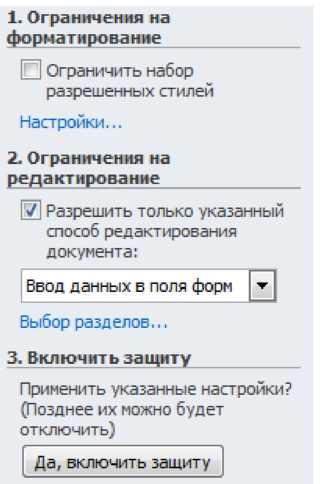
В диалоговом окне Сохранить как выполните одно из следующих действий.
На компьютере с операционной системой Windows 7 прокрутите список до самого верха и в разделе Microsoft Word выберите значение Шаблоны.
На компьютере с операционной системой Windows Vista в разделе Избранные ссылки выберите значение Шаблоны.
На компьютере с операционной системой Windows XP в поле Сохранить в выберите значение Надежные шаблоны.
Выберите имя файла для нового шаблона, в списке Тип файла выберите Шаблон Word и нажмите кнопку Сохранить.
Задание 4.
Выберите уровень сложности задания. Чтобы иметь возможность получить оценку «5» - отлично, вы должны полностью выполнить задание уровня А; Правильно выполненное задание уровня В, С дает оценку «4» - хорошо; Если вам достаточно оценки «3» - удовлетворительно, делайте самое простое задание уровня D.
Уровень D.
Запустите Microsoft Word 2010. Включите вкладку «Разработчик».
Откройте какой-нибудь стандартный шаблон для редактирования как шаблон.
В месте для ввода текста вставьте элемент управления <Обычный текст>.
Включите защиту формы от изменений.
Сохраните в свою личную папку этот измененный шаблон как шаблон. Закройте этот шаблон.
Откройте шаблон из вашей папки как документ. Введите что-нибудь в элемент управления.
Сохраните полученный документ в свою папку.
Уровень В, С.
Запустите Microsoft Word 2010. Включите вкладку «Разработчик».
Откройте ваш шаблон из задания 3 (варианты 1 - 8 из документов МОЗ Украины из приложения).
Во всех местах, для ввода информации вставьте подходящие элементы управления формы.
Включите защиту формы от изменений.
Сохраните в свою личную папку этот измененный шаблон (форму) как шаблон. Закройте этот шаблон (форму).
Откройте шаблон (форму) из вашей папки как документ. Заполните все элементы управления какими-либо данными.
Сохраните полученный документ в свою папку.
Уровень А.
С вашим шаблоном из задания 3 (варианты 9 - 15 по приложению)
выполните то же задание, что записано выше для уровня В, С.
Контрольные вопросы
Что такое шаблон документа?
Для чего предназначены шаблоны?
Что могут содержать шаблоны документов?
Какое расширение имеет шаблон МS Word?
Где хранятся параметры документа МS Word, созданного по умолчанию?
Можно ли создать шаблон на основе уже существующего документа?
Можно ли создать шаблон, используя другой шаблон?
Опишите процесс создания нового шаблона на основе существующего шаблона.
Как можно создать шаблон на основе документа?
Каким способом можно внести изменения в существующий шаблон ?
На каком шаблоне базируется большинство документов?
Отличаются ли пиктограммы (иконки) файлов шаблона и документа?
Какие элементы могут содержать шаблоны?
Как сохранить документ MS Word как шаблон?
Что такое форма в MS Word?
Для чего предназначены форма?
Из каких частей состоит форма?
Какие элементы может содержать форма?
Что собой представляет постоянная часть формы?
Что собой представляет переменная часть формы?
Как создать новую форму?
Как в режиме редактирования отличить поля панели элементов управления от остального документа?
В чем основные преимущества электронных форм?
Приложения
|
Міністерство охорони здоров’я України |
|
Код форми за ЗКУД Код закладу за ЗКПО МЕДИЧНА ДОКУМЕНТАЦІЯ ФОРМА № 025 - 4/о Затверджена наказом МОЗ України 27.10.99 р. № 302 |
|
Найменування закладу | ||
|
|
ТАЛОН |
|
|
на прийом до лікаря |
| |
|
|
|
Місце коду |
|
1. Прізвище, ім’я по батькові |
|
|
|
| ||
|
2. Адреса і № карти амбулаторного хворого | ||
|
|
|
|
|
3. Кабінет № | ||
Підпис лікаря |
, в 5-17 років включн ірофогляду, щепл< Д П вико |
годин, хвилин іо), дорослі (від 18 років і старші) зння, за довідкою, з інших причин ія друкарні ! ри виготовленні документа ристати формат А8 |
|
Код форми за ЗКУД | | | | | | Міністерство охорони здоров’я України Код установи за ЗКПО | | | | | 1 1 1 |
7. Короткий анамнез, діагностичні дослідження, перебіг хвороби, проведене лікування стан при направленні, при виписці |
|
Медична документація | |
|
(найменування закладу) форма № 027/о Затверджена наказом МОЗ України 29.12.2000 р. № 369 В И П И С К А із медичної карти амбулаторного(стаціонарного) хворого (підкреслити) В |
|
|
| |
|
| |
|
| |
|
(найменування і адреса закладу, куди направляється виписка) |
|
|
1. Прізвище, ім’я по батькові хворого |
|
|
2. Дата народження | |
|
|
_ т-г (число, місяць, рік) 3. Домашня адреса |
|
|
4. Місце роботи і рід занять |
8. Лікувальні і трудові рекомендації: |
|
5. Дати: а) в амбулаторії: захворювання 1—1—1—1—1—1—1 (число, місяць, рік) |
|
|
направлення в стаціонар 1 1 1 1 1 1 1 |
|
|
|
|
|
б) в стаціонарі: надходження 1 1 1 1 1 1 1 |
|
|
(число, місяць, рік) |
|
|
виписки або смерті (підкреслити) 1 1 1 1 1 1 1 |
|
|
(число, місяць, рік) |
|
|
6. Повний діагноз (основне захворювання, супутні захворювання та |
|
|
ускладнення): |
|
|
|
“ ” 200 р. |
|
|
Лікуючий лікар |
|
|
(підпис) |
